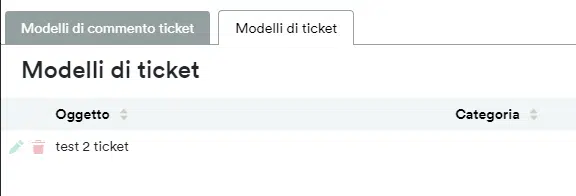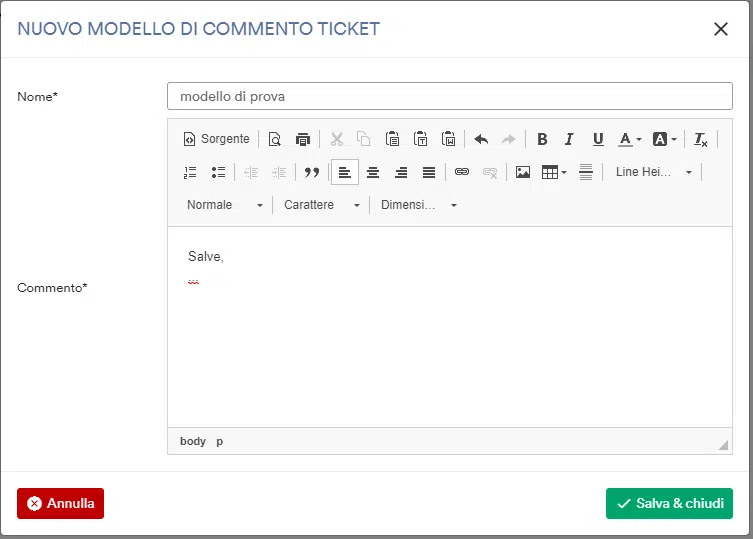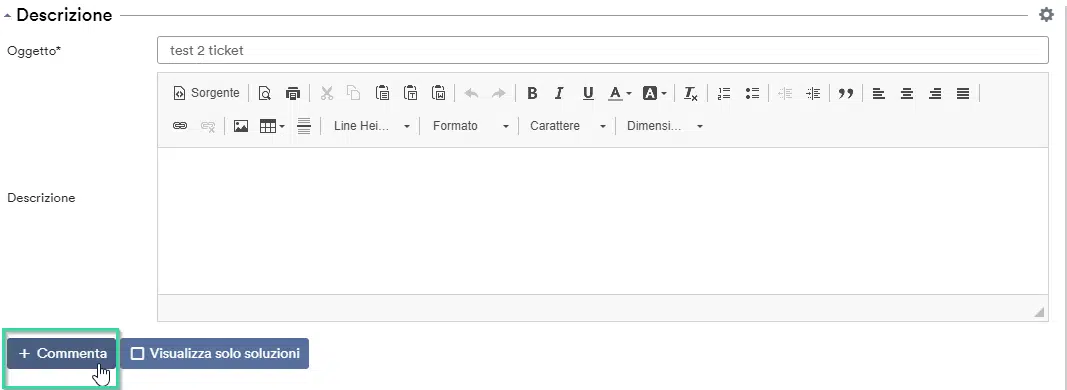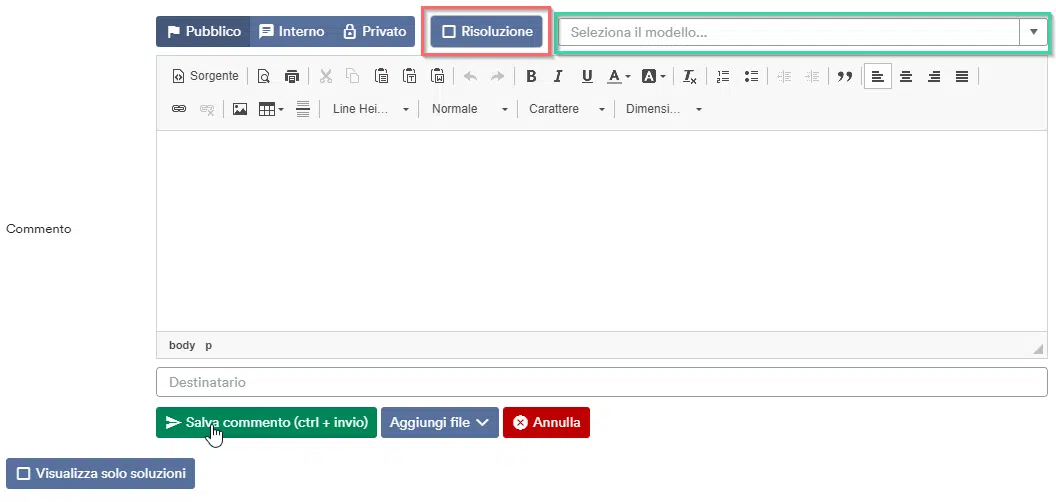Salva il ticket come modello
Nel ticket, puoi vedere il campo “Utilizza ticket come modello” sotto Dettagli. Per creare un ticket come modello, seleziona la casella “Utilizza ticket come modello”.
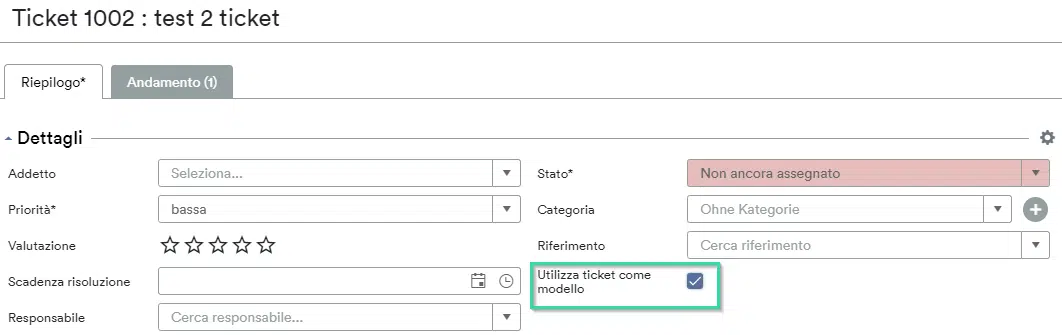
Se contrassegni un ticket come modello in questo campo, puoi selezionare questo modello quando crei un nuovo ticket e i campi saranno riempiti secondo il modello. Quando si crea un nuovo ticket, selezionare il modello:
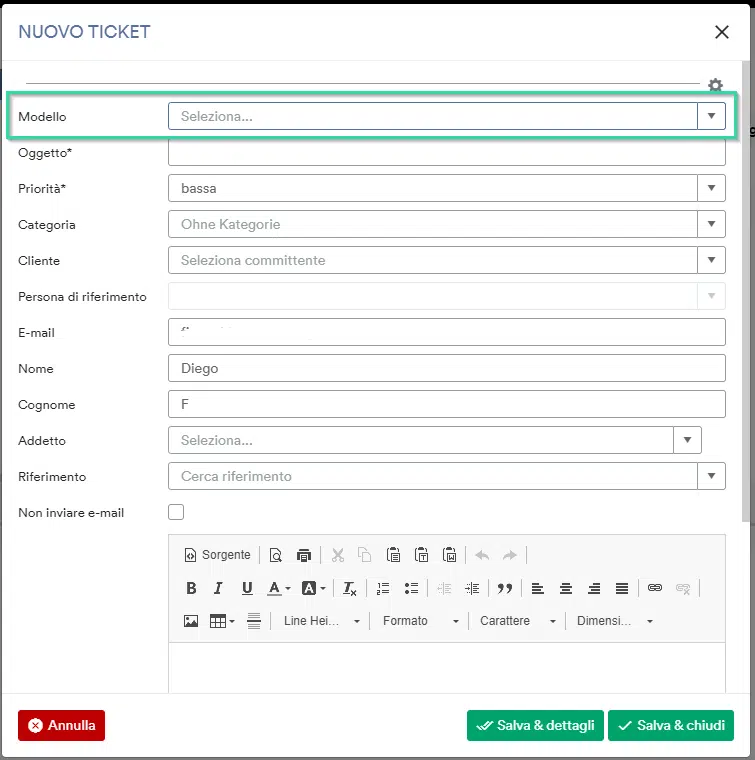
I modelli di ticket salvati possono essere visualizzati nelle impostazioni globali > helpdesk > modelli e possono anche essere cancellati lì.
Creare modelli di commento per ticket
Se lavorate molto con la casella dei commenti, i modelli possono essere utilizzati per facilitare il vostro lavoro. I modelli di commento possono essere creati come segue: vai su impostazioni globali > helpdesk > modelli.
Clicca sul pulsante verde “Nuovo modello di commento ticket”. Si aprirà una nuova finestra. Qui, date un nome al modello. Poi inserisci il testo per il modello di commento. Qui potete anche lavorare con i segnaposto (variabili). Puoi trovare un elenco delle variabili qui.
Nella panoramica del ticket, puoi aggiungere un nuovo commento nella sezione Descrizione tramite + Commenta:
Puoi usare il menù a tendina nel campo “Seleziona il modello” per selezionare i modelli che hai creato. A questo punto sono ancora modificabili e possono essere personalizzati.
Qui puoi anche spuntare la casella in blu “Risoluzione” se il tuo commento è la soluzione.